Nota
O acesso a esta página requer autorização. Pode tentar iniciar sessão ou alterar os diretórios.
O acesso a esta página requer autorização. Pode tentar alterar os diretórios.
Serviços de DevOps do Azure | Azure DevOps Server 2022 | Azure DevOps Server 2020
Neste guia de início rápido, você se conecta a uma vista de Análise para criar relatórios do Power BI para seu projeto do Azure DevOps. Uma vista do Analytics fornece uma forma básica de especificar os critérios de filtro para um relatório do Power BI baseado nos dados do Analytics.
Você pode criar relatórios de status e tendências de seus dados de acompanhamento de trabalho usando uma das visualizações padrão do Google Analytics disponíveis para você. Conforme necessário, você também pode criar uma visualização personalizada do Google Analytics.
Este guia de início rápido mostra como criar dois relatórios no Power BI Desktop baseados em um modo de exibição padrão do Google Analytics:
- Um gráfico de tendência diário para itens da lista de pendências
- Um cartão que exibe a contagem de histórias de usuários ativos
Importante
As vistas do Analytics suportam apenas dados do Azure Boards (itens de trabalho). As vistas do Analytics não suportam outros tipos de dados, como pipelines. Os modos de exibição fornecem uma lista simples de itens de trabalho e não oferecem suporte a hierarquias de itens de trabalho. Neste ponto, não há planos para atualizar o conector para suportar outros tipos de dados. Para obter informações sobre outras abordagens, consulte Acerca da integração do Power BI.
Pré-requisitos
| Categoria | Requerimentos |
|---|---|
| Níveis de acesso |
-
Membro do projeto. - Pelo menos acesso básico . |
| Permissões | A permissão Exibir análise definida como Permitir. Para obter mais informações, consulte Definir permissões para aceder ao Google Analytics e às vistas do Analytics. |
| Ferramentas |
-
Azure Boards ativado. - Power BI Desktop. |
| Tarefas | Monitore itens de trabalho durante um período especificado para gerar um relatório de tendências. |
| Categoria | Requerimentos |
|---|---|
| Níveis de acesso |
-
Membro do projeto. - Pelo menos acesso básico . |
| Permissões | A permissão Exibir análise definida como Permitir. Para obter mais informações, consulte Definir permissões para aceder ao Google Analytics e às vistas do Analytics. |
| Ferramentas | - A extensão de Analytics. Os membros do grupo Administradores da Coleção de Projetos podem adicionar e habilitar o serviço. - Azure Boards ativado. - Power BI Desktop. |
| Tarefas | Monitore itens de trabalho durante um período especificado para gerar um relatório de tendências. |
Abrir o Analytics para aceder a vistas
A partir do seu portal Web, selecione Boards>Vistas do Analytics.
Se não vir vistas do Analytics, verifique se tem permissões para visualizar o Google Analytics. Consulte Permissões e pré-requisitos para acessar o Google Analytics.

Verificar a visualização padrão do Google Analytics para seus dados
Se verificar a vista que pretende utilizar no Power BI, é mais provável que seja carregada corretamente no Power BI.
Para verificar a sua visão, siga as etapas a seguir. Se a verificação demorar muito, você poderá ajustar rapidamente a exibição. Por exemplo, pode adicionar filtros ou restringir o seu histórico e, em seguida, verificar a sua visualização novamente.
Na página Visualizações do Google Analytics , vá para a guia Todos .
Na vista predefinida, selecione o
 ícone Mais Ações e, em seguida, selecione Editar. Para um projeto que usa o processo Agile, use a visualização Histórias - Últimos 30 dias .
ícone Mais Ações e, em seguida, selecione Editar. Para um projeto que usa o processo Agile, use a visualização Histórias - Últimos 30 dias .Aceda ao separador Verificação e, em seguida, selecione Verificar vista.

Aguarde até que o processo de verificação termine. O tempo de verificação depende da quantidade de dados que você define em sua exibição. Por exemplo, uma exibição pode incluir todos os tipos de item de trabalho e todo o histórico. Levaria mais tempo para verificar do que uma exibição que inclui apenas histórias e especifica um período contínuo de 30 dias.

Se a sua vista for verificada com êxito, avance para o passo seguinte. Se não tiver êxito, vá para a guia Itens de Trabalho e ajuste as configurações selecionando menos equipes ou especificando menos itens de trabalho no conjunto de dados.
Para obter mais informações sobre como definir modos de exibição, consulte Criar um modo de exibição do Google Analytics.
Conectar-se a uma visualização do Google Analytics
Siga estas etapas para se conectar a uma visualização do Google Analytics:
Abra Power BI Desktop.
Inicie sessão no serviço. O acesso pela primeira vez exige que você entre e autentique suas credenciais. O Power BI Desktop guarda as suas credenciais, pelo que só tem de iniciar sessão uma vez.
Nota
O Azure DevOps não oferece suporte a cenários entre locatários que usam a Autorização Aberta (OAuth). Em vez disso, use entidades de serviço e identidades gerenciadas.
Selecione Ligar.
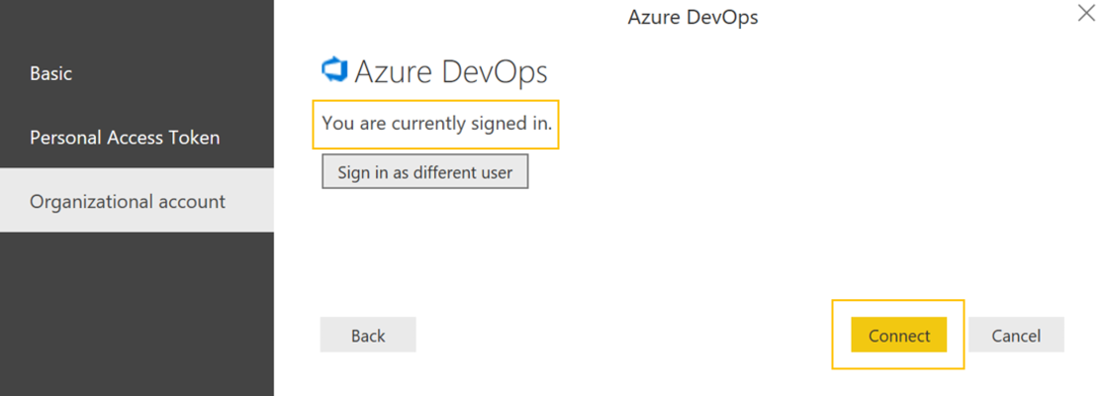
Selecione Obter Dados>Serviços Online e, em seguida, selecione Azure DevOps (apenas Painéis) para serviços de nuvem ou Azure DevOps Server (apenas Painéis) para um servidor local. Selecione Ligar. As visualizações de análises permitem consultas apenas em elementos de trabalho e casos de teste.
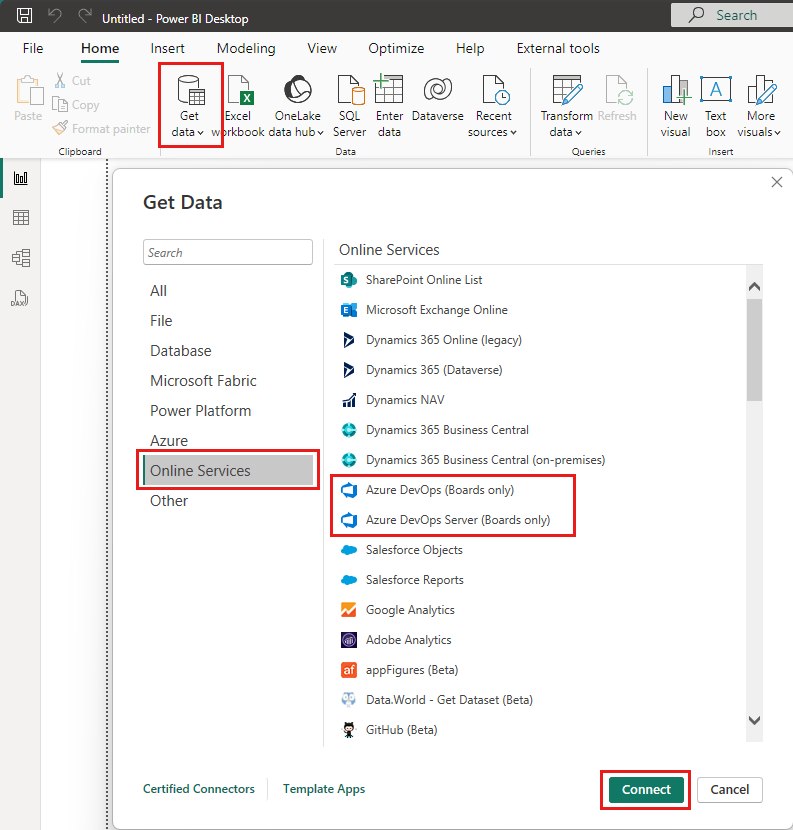
Especifique os parâmetros básicos para se conectar aos seus dados.
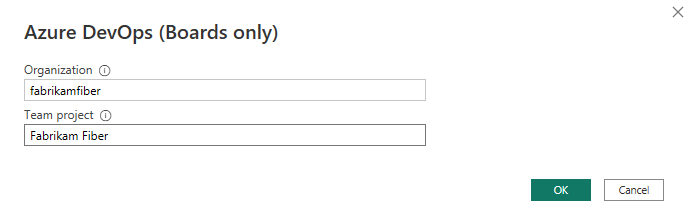
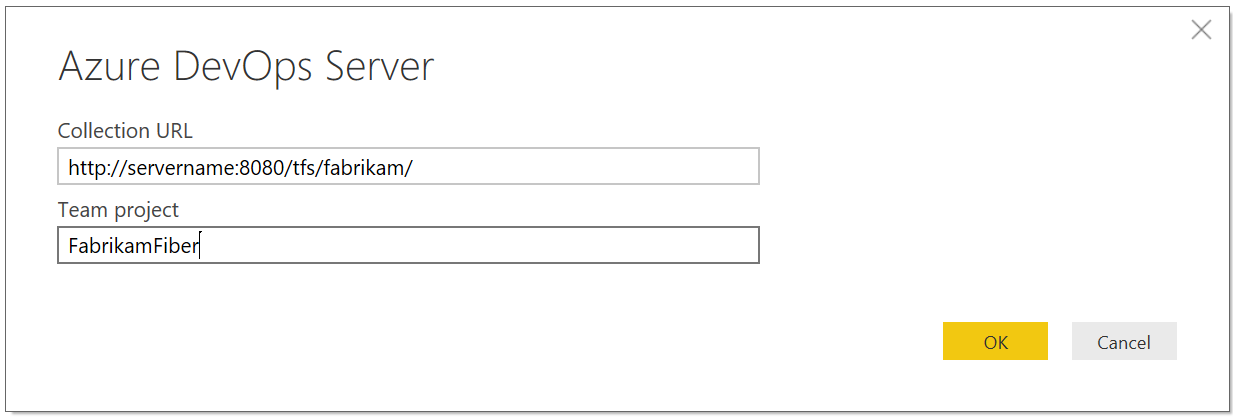
-
URL de Coleta: insira a URL onde sua instância do Servidor de DevOps do Azure está hospedada. Um exemplo de URL é
https://fabrikam-server/AzureDevOpsServer/fabrikam-collection. -
Projeto de equipe: insira apenas o nome do projeto. Por exemplo, insira Fabrikam-Fiber se a URL da sua instância do Azure DevOps Server for
https://fabrikam-server/AzureDevOpsServer/fabrikam-collection/Fabrikam-Fiber.
Importante
Não confunda o nome da equipe com o nome do projeto, que é um erro comum. Por exemplo, se a URL que usar for
https://fabrikam-server/AzureDevOpsServer/fabrikam-collection/Fabrikam-Fiber-Git/Device, Fabrikam-Fiber-Git é o nome do projeto e Device é o nome da equipa.Depois de iniciar sessão com êxito, o Power BI verifica se as suas credenciais têm as permissões necessárias para aceder ao projeto especificado. Se surgirem erros, consulte as Perguntas frequentes para obter soluções para problemas comuns.
-
URL de Coleta: insira a URL onde sua instância do Servidor de DevOps do Azure está hospedada. Um exemplo de URL é
Selecione a visualização do Google Analytics
Siga estas etapas para selecionar a visualização do Google Analytics:
Expanda Visualizações compartilhadas. O Conector de Dados apresenta uma lista de visualizações disponíveis do Google Analytics. Cada modo de exibição representa um conjunto de dados que você pode extrair para o Power BI. Também pode criar vistas personalizadas do Analytics.
A imagem a seguir mostra as visualizações padrão do Google Analytics. Sua lista de exibições pode diferir com base no modelo de processo usado para criar seu projeto. Todas as visualizações listadas, exceto as visualizações anexadas com Hoje, fornecem dados de tendências históricas.

Selecione a visualização Itens de Trabalho - Últimos 30 dias e aguarde o carregamento da visualização. Essa exibição usa um filtro para mostrar os últimos 30 dias do histórico de todos os itens de trabalho no projeto.
Nota
Se você verificar o modo de exibição ao criá-lo, o modo de exibição deverá ser carregado. Se a exibição não carregar, é mais provável que seja porque o conjunto de dados é muito grande. Regresse à página de vistas do Analytics no portal Web e abra a vista para edição. Ajuste os filtros para diminuir o tamanho do conjunto de dados.

Nota
- A pré-visualização apresentada para qualquer vista selecionada no navegador pode ser truncada dependendo do número de campos selecionados e do tamanho do conjunto de dados. Os dados são truncados apenas para a visualização e não afetam a atualização completa dos dados.
- As exibições do Google Analytics não aplicam filtros definidos usando o Power BI no servidor. Todos os filtros aplicados no Power BI limitam os dados mostrados aos usuários finais, mas não reduzem a quantidade de dados recuperados do Google Analytics. Se o filtro se destinar a reduzir o tamanho do conjunto de dados, aplique-o personalizando a exibição.
Marque a caixa de seleção ao lado da visualização Histórias - Últimos 30 dias e selecione Carregar. Aguarde até que os dados sejam carregados. Monitore seu progresso através das mensagens de status exibidas sob o nome da tabela. Se ocorrer algum erro, consulte a seção Perguntas frequentes para obter soluções para problemas comuns.

Analise o modelo de dados. Enquanto o modelo é carregado, revise o design do conjunto de dados para o Power BI Data Connector.
Criar um relatório diário de tendências
No seu relatório, vá para o painel Visualizações e selecione o gráfico de linhas. No painel Dados , insira ID do item de trabalho no campo de pesquisa e selecione ID do Item de Trabalho.
Seus dados aparecem no gráfico de linhas como um único ponto.
No painel Dados , selecione o campo Data como eixo. Por padrão, o Power BI cria uma hierarquia de data a partir de qualquer campo de data. Para ver uma tendência diária, vá para o painel Visualizações . Em Eixo X, expanda o menu de atalho do campo Data e selecione Data.
Nota
Para exibir tendências ao longo do tempo, use o formato Data , não a Hierarquia de Data. No Power BI, o campo Hierarquia de Data organiza datas por nível, como ano, trimestre, mês ou dia. Por exemplo, o nível hierárquico do dia categoriza os dados de todos os dias em números entre 1 e 31. Como resultado, as contagens de 3 de abril e 3 de maio são atribuídas ao número 3. O resultado não é o mesmo que contar os itens por data.
Agrupar e filtrar a tendência por estado
Para agrupar suas histórias de usuário por estado, arraste o campo Estado para a área Legenda . Opcionalmente, filtre o conjunto de estados a serem exibidos no gráfico.
O gráfico a seguir usa um filtro que permite itens de trabalho nos estados Ativo, Fechado e Comprometido. Cada linha mostra uma contagem diária distinta de histórias de usuários em um desses estados.
Gorjeta
Se precisar de modificar a vista do Analytics, pode fazê-lo e, em seguida, regressar ao seu relatório do Power BI. Para atualizar os dados, selecione Atualizar.
Criar um cartão para mostrar a contagem de histórias ativas mais recentes
Adicione uma nova página selecionando o sinal de adição (+) na parte inferior da página.
Selecione o visual do cartão e adicione o campo ID do Item de Trabalho .
Arraste o campo Estado para a área Filtros nesta página do painel Filtros . Defina um filtro no campo Estado para mostrar apenas itens Ativos.
O cartão mostra o número de histórias de usuários ativos multiplicado pelo número de dias em que cada uma foi definida nos últimos 30 dias. Neste exemplo, esse número é 111.
Para obter a contagem mais recente de histórias de usuários ativos, filtre o cartão para contar apenas a última revisão das histórias de usuários:
- Arraste o campo É atual para a área Filtros nesta página do painel Filtros .
- No filtro É atual , selecione Verdadeiro para permitir apenas os dados do dia mais recente.
O campo É atual é adicionado automaticamente à exibição para marcar as linhas que contêm a revisão mais recente de cada história de usuário. A aplicação desse filtro eleva a contagem de histórias de usuário ativas para 16.
O valor deve corresponder à contagem no último dia do gráfico de tendência que você criou na seção anterior.
Continue a explorar os seus dados
Os relatórios mostrados neste guia de início rápido ilustram como as visualizações do Google Analytics facilitam a geração de relatórios de seus dados de acompanhamento de trabalho.







